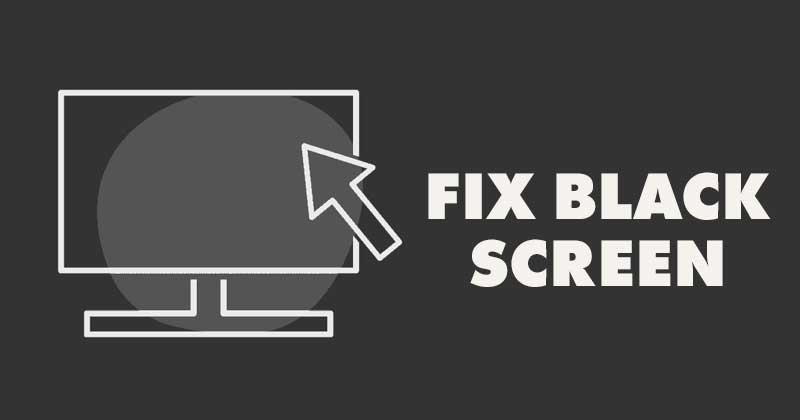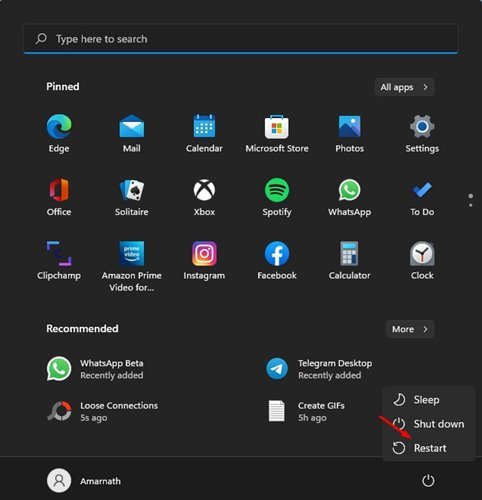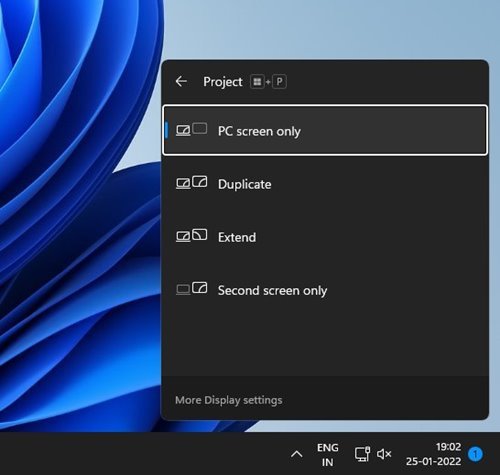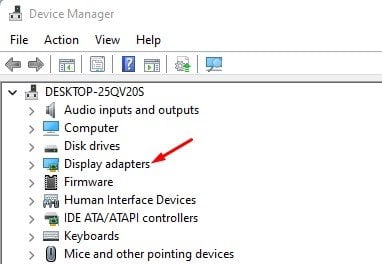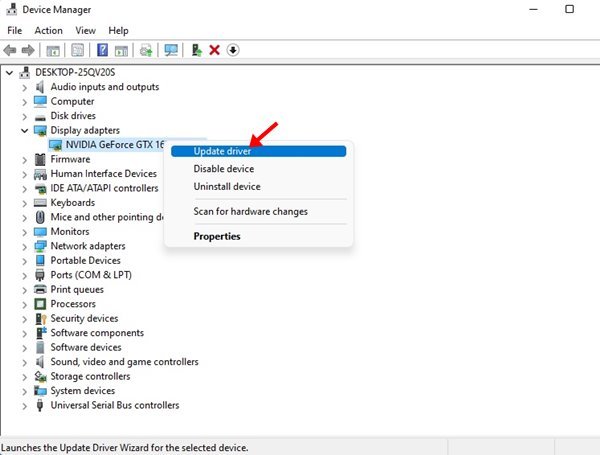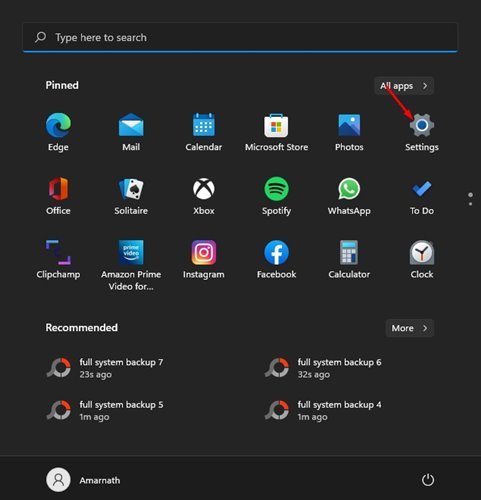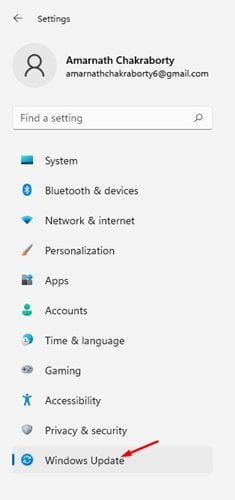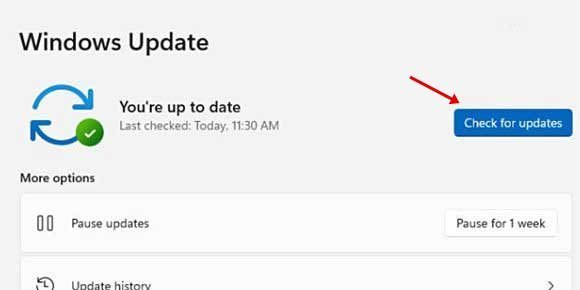Top 6 Ona lati Fix Windows 11 Black iboju Isoro
Ni oṣu diẹ sẹhin, Microsoft ṣafihan ẹrọ iṣẹ ṣiṣe tabili tuntun rẹ - Windows 11. Ti a ṣe afiwe si Windows 10, Windows 11 ni wiwo mimọ ati awọn ẹya diẹ sii. Sibẹsibẹ, iṣoro pẹlu Windows 11 ni pe o jẹ riru.
Niwon Windows 11 tun wa ni idagbasoke, awọn olumulo le ba pade awọn iṣoro lakoko lilo rẹ. Yato si ọrọ BSOD ati glitch eto, ọpọlọpọ awọn olumulo ti rojọ nipa ọran iboju dudu.
Nipa iṣoro iboju dudu
Nigbati iboju dudu ba han, ẹrọ naa le tun wa ni titan ati ṣiṣẹ, awọn ina yoo filasi, ero isise ati awọn onijakidijagan GPU yoo yi, ṣugbọn iboju yoo tan dudu patapata.
Iboju dudu kii yoo ṣe afihan eyikeyi koodu aṣiṣe tabi ifiranṣẹ idamo idi gangan. Niwọn igba ti idi gangan ti iboju dudu ko tun jẹ aimọ, awọn olumulo nilo lati tẹle diẹ ninu awọn igbesẹ ipilẹ lati yanju iṣoro naa.
Ni gbogbogbo, iboju dudu yoo han nitori awọn aṣiṣe, awọn asopọ ti ko duro, tabi awọn eto eto ibajẹ/aṣiṣe. Iboju dudu tun han ni Windows 10, ṣugbọn o wa titi pẹlu imudojuiwọn eto kan.
Top 6 Ona lati Fix Windows 11 Black iboju oro
Nitorinaa, ti o ba ti fi sori ẹrọ Windows 11 laipẹ ati pe o dojukọ ọran iboju dudu, lẹhinna o n ka itọsọna ti o tọ. Ninu nkan yii, a yoo pin itọsọna igbese-nipasẹ-igbesẹ nipa Bii o ṣe le ṣatunṣe ọran iboju dudu ni Windows 11 . Jẹ ki a ṣayẹwo.
1) Ṣayẹwo awọn isopọ alaimuṣinṣin

Ṣaaju ki o to tẹle awọn ọna isalẹ, ṣayẹwo fun awọn asopọ alaimuṣinṣin si atẹle naa. Lati ṣayẹwo, rii daju pe atẹle rẹ ti wa ni titan ati pe o ti ṣafọ daradara sinu iho agbara kan.
Nigbamii, pa kọmputa rẹ ki o yọọ awọn asopọ si atẹle naa. Ni kete ti eyi ba ti ṣe, o nilo lati tun awọn asopọ pọ ni wiwọ lati ṣatunṣe iṣoro naa. Ti asopọ ba pe ati pe iboju dudu tun waye, lẹhinna o nilo lati gbiyanju lati sopọ eyikeyi atẹle miiran si kọnputa rẹ lati rii boya ọran iboju dudu jẹ ibatan si iboju funrararẹ.
2) Tun kọmputa rẹ bẹrẹ
Eyi jẹ ọkan ninu awọn igbesẹ ti o rọrun ti o yẹ ki o ṣe ti kọnputa rẹ ba nfihan iboju dudu kan. Ṣaaju ki o to gbiyanju awọn ọna wọnyi, rii daju lati tun kọmputa rẹ bẹrẹ.
Lati tun kọmputa naa bẹrẹ, o nilo lati tẹ mọlẹ bọtini agbara titi kọnputa yoo fi wa ni pipa.
Ni kete ti o ba ti pari, o nilo lati duro fun igba diẹ ki o tun tan PC rẹ lẹẹkansi. Ni kete ti eyi ba ti ṣe ṣayẹwo ti ọran iboju dudu ba wa titi.
3) Ṣayẹwo awọn eto ifihan
Ọrọ iboju dudu ni gbogbogbo yoo han loju Windows 11 nigbati olumulo ba yan awọn eto ifihan ti ko tọ. Nitorinaa, ni ọna yii, a yoo ṣayẹwo awọn eto ifihan lati ṣatunṣe ọran iboju dudu.
Niwọn igba ti o ko le rii ohunkohun loju iboju, o nilo lati ṣe awọn igbiyanju pupọ lati ṣatunṣe awọn eto ifihan. Kan tẹ bọtini Windows Key + P lori keyboard rẹ ki o lo awọn bọtini itọka lati yi lọ nipasẹ atokọ naa.
Ni kete ti iboju ba han, tẹ Tẹ lati yan iboju PC nikan.
4) Tun awọn eya alamuuṣẹ
Ti ọna ti o wa loke ba kuna lati ṣatunṣe ọran iboju dudu, tun ohun ti nmu badọgba eya aworan pada. Niwọn igba ti o ko le rii ohunkohun loju iboju, o nilo lati lo ọna abuja keyboard lati tun ohun ti nmu badọgba ayaworan to.
Tẹ Windows Key + CTRL + SHIFT + B lati tun ohun ti nmu badọgba eya aworan pada. Iwọ yoo gbọ ohun kan ti o tẹle pẹlu filasi loju iboju. Filasi loju iboju tọkasi pe a ti tunto ohun ti nmu badọgba eya aworan. Ni kete ti eyi ba ti ṣe, iboju yẹ ki o han lẹẹkansi.
5) Mu awọn eya kaadi
Ti ọna ti o wa loke ko ba ṣiṣẹ, lẹhinna o nilo lati ṣe imudojuiwọn awakọ eya aworan lori kọnputa rẹ. Ti igba atijọ eya kaadi awakọ jẹ miiran idi sile awọn dudu iboju oro. Nitorina, ti o ba le wo iboju, ṣe awọn igbesẹ ni isalẹ.
1. Ni akọkọ, ṣii Windows 11 wiwa ati tẹ Ero iseakoso .
2. Ni Device Manager, faagun Awọn oluyipada ifihan .
3. Bayi tẹ ọtun lori kaadi ayaworan rẹ ki o yan Aṣayan "Iwakọ imudojuiwọn" .
4. Bayi, Windows 11 yoo wa ati fi sori ẹrọ titun ti ikede awakọ eya aworan.
Eleyi jẹ! Mo ti pari. Eyi ni bii o ṣe le ṣe imudojuiwọn awakọ eya aworan rẹ ni Windows 11.
6) Windows 11 imudojuiwọn
Gẹgẹbi a ti sọ loke, ọrọ iboju dudu kanna ti han tẹlẹ lori Windows 10. Microsoft ṣe atunṣe iṣoro naa pẹlu imudojuiwọn ti o rọrun.
Nitorinaa, awọn aidọgba ni pe iboju dudu ti o han loju Windows 11 jẹ nitori kokoro sọfitiwia kan. Nitorinaa, o dara nigbagbogbo lati ṣe imudojuiwọn Windows 11.
Lati ṣe imudojuiwọn Windows 11, o nilo lati tẹle diẹ ninu awọn igbesẹ ti o rọrun ti o pin ni isalẹ.
1. Ni akọkọ, tẹ bọtini ibere ti Windows 11 ki o yan Ètò .
2. Lori awọn Eto iwe, tẹ ni kia kia Aṣayan Windows Update .
3. Ni apa osi, tẹ Ṣayẹwo fun awọn imudojuiwọn .
Eleyi jẹ! Mo ti pari. Eyi ni bii o ṣe le ṣatunṣe ọran iboju dudu ni Windows 11.
Windows 11 jẹ ifaragba si awọn aṣiṣe, ati iboju dudu jẹ iṣoro ti o wọpọ. Ti iboju ba n ṣiṣẹ ati pe ọna ti o wa loke kuna lati ṣatunṣe iṣoro naa, o le nilo lati tun fi Windows sori ẹrọ. Ireti pe nkan yii ṣe iranlọwọ fun ọ! Jọwọ pin pẹlu awọn ọrẹ rẹ paapaa.